フォトショップの画像明るさ変更方法
 View数2,731
View数2,731 コメント数0
コメント数0
手順・使い方の説明文
皆様こんにちは、
初めてフォトショップを使われる、初心者様向けの簡単にフォトショップがつかえる方法をご紹介させて頂いてます。
今回は、「画像の明るさを変更する方法」です。
画像がなんか暗い、もう少し明るくしたい、そんなこと感じた事ありませんか?フォトショップでは明るさを簡単に変更することができます。
明るくもできます。逆に暗くもできます。コントラストも変更できますので濃くしたり薄くしたりと様々なイメージ画像が簡単に作成できます。
プログの画像が、なんだか暗いなぁ~どうしょうとお悩みのあなた!その悩み解決できます。
以下で簡単明快に説明しています。
具体的には「明るさ・コントラスト」という機能を使って変更します。名前の通り、色の明るさをコントロールする機能ですのでしらない方は是非お試しください。
簡単にイラストレーター作成方法をまとめています。それぞれ、一番下で紹介していますので必要な方はご覧ください。
 フォトショップの画像明るさ変更方法の手順・使い方
フォトショップの画像明るさ変更方法の手順・使い方
 フォトショップの画像明るさ変更方法へのコメント投稿
フォトショップの画像明るさ変更方法へのコメント投稿
 携帯・スマホで見る
携帯・スマホで見る
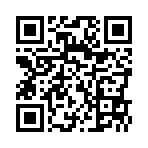
読み取り回数:0回
 この手順・使い方のキーワード
この手順・使い方のキーワード
 参考サイトURL
参考サイトURL
この手順・使い方の投稿者:ヒロ
イラストやデザインを提供させて頂きます。私はデザインや物作りが大好き人間です。季節ものから可愛い素材、そしてシンプルなデザイン。時には斬新でカッコいい素材等様々なジャンルを勉強中です。是非、貴方様のお役に立てれば嬉しいです。今後とも宜しくお願いします。
 この投稿者の他の手順・使い方
この投稿者の他の手順・使い方
-
ショートカットキー …
皆様、こんにちは、初めてイラストレーター…
2,776
0
-
ショートカットキーの…
皆様、こんにちは、初めてイラストレーター…
3,252
0
-
ショートカットキーの…
皆様、こんにちは、初めてイラストレーター…
4,163
0
-
ショートカットキーの…
皆様、こんにちは、初めてイラストレーター…
7,240
0
-
イラストレーターの編…
こんにちは、初めてイラストレーターを使う…
4,170
0
-
ショートカットキー …
皆様、こんにちは、初めてイラストレーター…
2,742
0
-
ショートカットキー …
皆様、こんにちは、初めてイラストレーター…
3,456
0
-
ショートカットキー …
皆様、こんにちは、初めてイラストレーター…
6,457
0

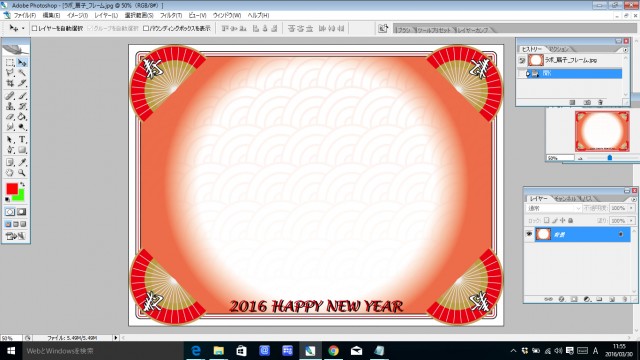


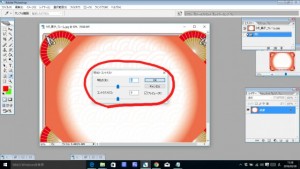
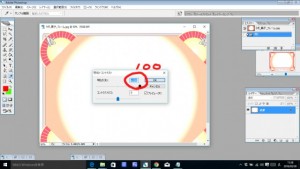
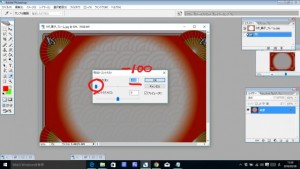










コメント投稿